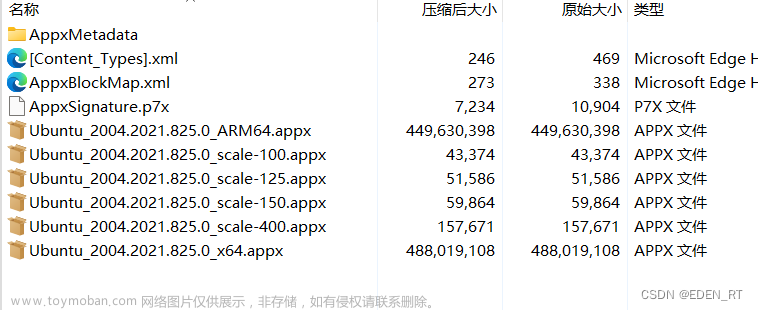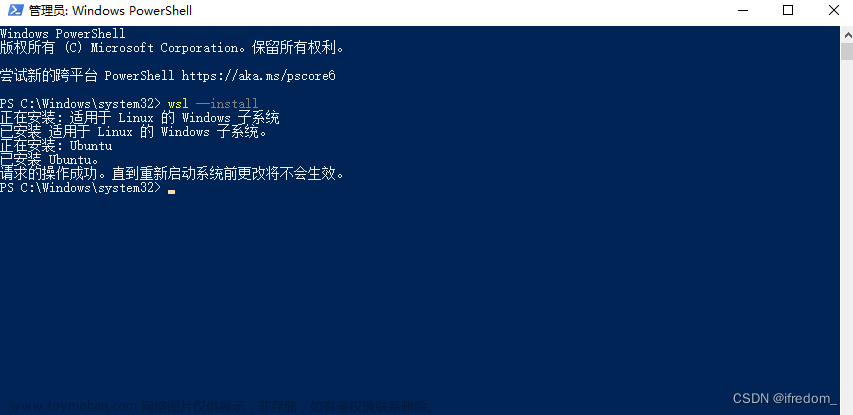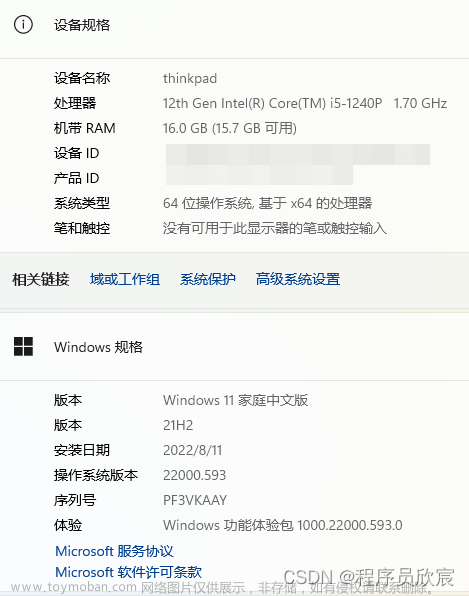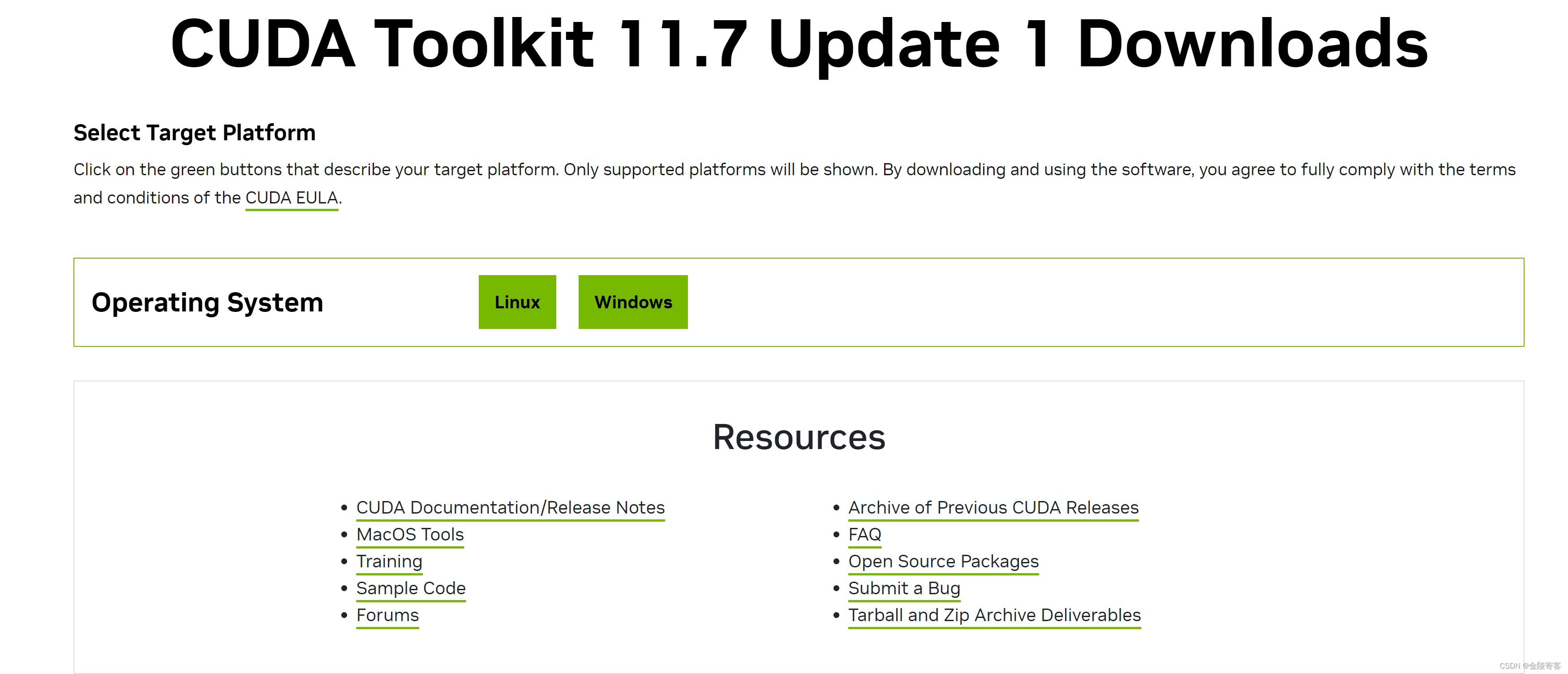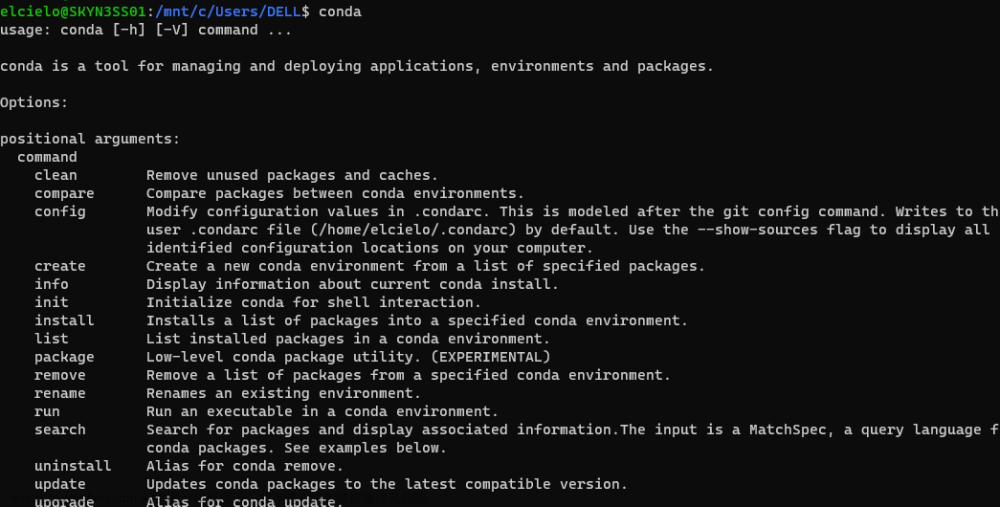前言
WSL2在安装Ubuntu时出现了这个警告:
WslRegisterDistribution failed with error: 0x800701bc Error:
0x800701bc WSL 2 ??? aka.ms/wsl2kernel
然后任意键这个界面就消失了。
一、报错原因?
大概率原因是没安装Windows Subsystem for Linux 和 适用于 Linux的Windows 子系统。
在window设置应用里可检查是否有这两个。
二、解决方法
请以PowerShell(管理员)运行所有指令。
1.最简单小白操作
在powershell下直接输入 wsl --update 即可安装。
完成后再次安装 wsl --install -d Ubuntu-18.04,Ubuntu系统成功进入!
2.一步一步排查命令操作
(1)开启Windows Subsystem for Linux
dism.exe /online /enable-feature /featurename:Microsoft-Windows-Subsystem-Linux /all /norestart
(2)开启虚拟机特性
dism.exe /online /enable-feature /featurename:VirtualMachinePlatform /all /norestart
(3)手动下载并安装WSL2更新包
https://wslstorestorage.blob.core.windows.net/wslblob/wsl_update_x64.msi
(4)将WSL2设置成默认版本
wsl --set-default-version 2
完成后再次安装 wsl --install -d Ubuntu-18.04,Ubuntu系统成功进入!
(5)注意:
如果输入wsl --set-default-version 2失败,要确保在 bios 中启用了虚拟化。
解决办法:
运行这个指令要以管理员身份运行
bcdedit /set hypervisorlaunchtype auto
这个指令代表的意思是:设置Hyper-V虚拟化启动类型为自动。
然后,我们去windows功能下方查看windows虚拟机监控程序平台是否打开,没有的话要打开。

 文章来源:https://www.toymoban.com/news/detail-854449.html
文章来源:https://www.toymoban.com/news/detail-854449.html
总结
以上就是今天要讲的内容,最终Ubuntu系统出现在导航窗格上面的Linux图标下。
谢谢点赞关注哈!文章来源地址https://www.toymoban.com/news/detail-854449.html
到了这里,关于解决新手在安装WSL2的Ubuntu时报错:【WslRegisterDistribution failed with error: 0x800701bc】的文章就介绍完了。如果您还想了解更多内容,请在右上角搜索TOY模板网以前的文章或继续浏览下面的相关文章,希望大家以后多多支持TOY模板网!